Стеам не открива датотеке датотека: 3 начина за поправак (08.17.25)
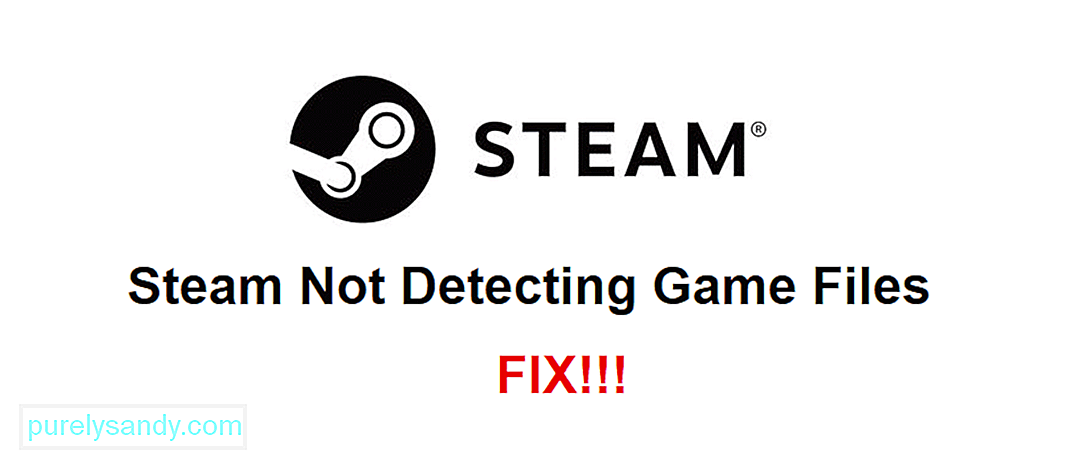 стеам не открива датотеке игара <п> Стеам вам неће омогућити покретање ниједне игре, а очигледно вам неће дозволити ни да их играте, осим ако препозна све датотеке игара које сте инсталирали на уређај. Без ових датотека игара, платформа неће моћи да прави разлику између игара и неће моћи да покрене ниједну од оних које сте инсталирали на уређају. <п> Постоји много пријављених случајева који укључују такав проблем, чак и ако су све датотеке игара и ниједан није оштећен. Ако сте и ви суочени са таквим проблемом, ево неколико најбољих решења за овај проблем која обично раде за већину корисника. Како поправити Стеам тако да не открива датотеке игара? <ли> <стронг> Деинсталирај игра која изазива овај проблем <п> Прво и најлогичније решење овог проблема је деинсталација и поновна инсталација игре која узрокује овај проблем. Ако се овај проблем односи на одређену игру или неколико одређених игара, а не на све оне које су инсталиране на вашем рачунару, онда је ово најбоље решење које можете испробати. Могуће је да све ове одређене игре нису активне јер су њихове датотеке игара уклоњене или оштећене. <п> Деинсталирањем игре уклониће се све њене датотеке, а поновном инсталацијом вратиће се све, укључујући оне које су уклоњене и / или оштећене. Због тога би требало прво да испробате ово решење за одређене игре које узрокују проблем. Иако је то дуготрајно решење, оно које у већини случајева функционише. <ли> <стронг> Додај прилагођену фасциклу Стеам Либрари <п> Овај проблем се такође јавља много када играчи инсталирају игре изван главне Стеам мапе коју платформа аутоматски креира на њиховом рачунару. Да бисте решили проблем, прво што треба да урадите је одлазак у Стеам клијент на вашој радној површини. <п> Покрените клијента и идите на његова подешавања, где ћете моћи да пронађете мени који вам омогућава да промените неке опције преузимања. Овај мени ће вам омогућити да отворите прозор са свим вашим тренутним Стеам директоријумима. Отворите поменути прозор, а затим кликните на дугме ‘’ Додај Стеам директоријум ’’. Сада изаберите фасциклу у коју сте инсталирали игре путем менија који се појави. Стеам би требао моћи да препозна све датотеке игара на вашем уређају када то учините. <ли> <стронг> Користите .ацф датотеке <п> Ако то није успело било, можете покушати да приморате Стеам да препозна датотеке игара на рачунару помоћу .ацф датотека. Све што треба да урадите је да следите путању ‘’ Ц: \ Програм Филес (к86) \ Стеам \ Стеамаппс ’’, а затим пронађете све тренутне .ацф датотеке. Исеците све ово и залепите их у другу фасциклу. Сада покрените Стеам и покушајте да покренете било коју од игара које сте инсталирали. Игра се вероватно неће покренути. <п> Сада изађите из апликације Стеам и поново исеците сав .ацф и налепите их назад у оригиналну фасциклу из које сте их уклонили. Сада поново отворите Стеам и требало би да препозна све различите игре које сте тренутно инсталирали и које се налазе у вашој библиотеци.
стеам не открива датотеке игара <п> Стеам вам неће омогућити покретање ниједне игре, а очигледно вам неће дозволити ни да их играте, осим ако препозна све датотеке игара које сте инсталирали на уређај. Без ових датотека игара, платформа неће моћи да прави разлику између игара и неће моћи да покрене ниједну од оних које сте инсталирали на уређају. <п> Постоји много пријављених случајева који укључују такав проблем, чак и ако су све датотеке игара и ниједан није оштећен. Ако сте и ви суочени са таквим проблемом, ево неколико најбољих решења за овај проблем која обично раде за већину корисника. Како поправити Стеам тако да не открива датотеке игара? <ли> <стронг> Деинсталирај игра која изазива овај проблем <п> Прво и најлогичније решење овог проблема је деинсталација и поновна инсталација игре која узрокује овај проблем. Ако се овај проблем односи на одређену игру или неколико одређених игара, а не на све оне које су инсталиране на вашем рачунару, онда је ово најбоље решење које можете испробати. Могуће је да све ове одређене игре нису активне јер су њихове датотеке игара уклоњене или оштећене. <п> Деинсталирањем игре уклониће се све њене датотеке, а поновном инсталацијом вратиће се све, укључујући оне које су уклоњене и / или оштећене. Због тога би требало прво да испробате ово решење за одређене игре које узрокују проблем. Иако је то дуготрајно решење, оно које у већини случајева функционише. <ли> <стронг> Додај прилагођену фасциклу Стеам Либрари <п> Овај проблем се такође јавља много када играчи инсталирају игре изван главне Стеам мапе коју платформа аутоматски креира на њиховом рачунару. Да бисте решили проблем, прво што треба да урадите је одлазак у Стеам клијент на вашој радној површини. <п> Покрените клијента и идите на његова подешавања, где ћете моћи да пронађете мени који вам омогућава да промените неке опције преузимања. Овај мени ће вам омогућити да отворите прозор са свим вашим тренутним Стеам директоријумима. Отворите поменути прозор, а затим кликните на дугме ‘’ Додај Стеам директоријум ’’. Сада изаберите фасциклу у коју сте инсталирали игре путем менија који се појави. Стеам би требао моћи да препозна све датотеке игара на вашем уређају када то учините. <ли> <стронг> Користите .ацф датотеке <п> Ако то није успело било, можете покушати да приморате Стеам да препозна датотеке игара на рачунару помоћу .ацф датотека. Све што треба да урадите је да следите путању ‘’ Ц: \ Програм Филес (к86) \ Стеам \ Стеамаппс ’’, а затим пронађете све тренутне .ацф датотеке. Исеците све ово и залепите их у другу фасциклу. Сада покрените Стеам и покушајте да покренете било коју од игара које сте инсталирали. Игра се вероватно неће покренути. <п> Сада изађите из апликације Стеам и поново исеците сав .ацф и налепите их назад у оригиналну фасциклу из које сте их уклонили. Сада поново отворите Стеам и требало би да препозна све различите игре које сте тренутно инсталирали и које се налазе у вашој библиотеци. 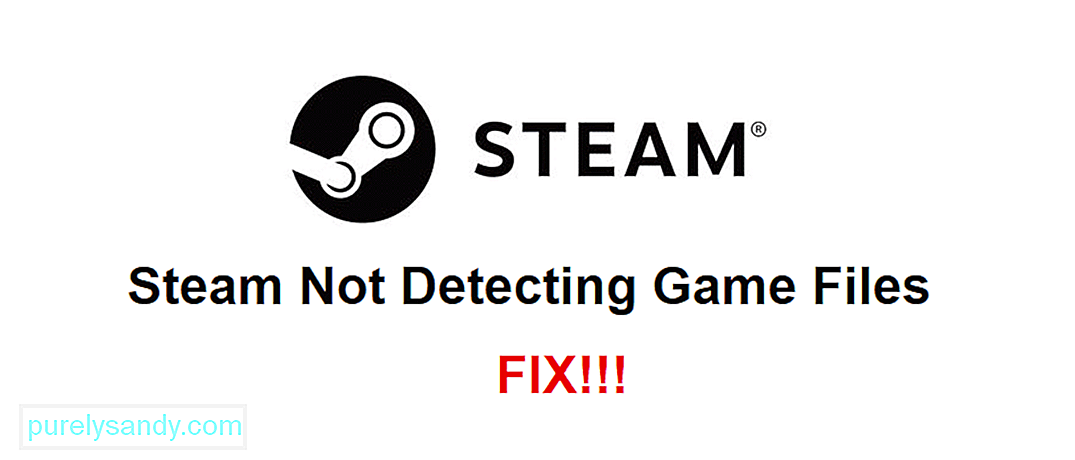
Иоутубе видео: Стеам не открива датотеке датотека: 3 начина за поправак
08, 2025

